选择适合自己的GPU云服务器。/root/stable-diffusion-webui/models(根据需求去下载适合的模型来使用)。进行模型下载。从百度云下载模型到机器。执行如下命令进行下载gpushare-cli命令工具。下载网盘中的内容到云服务器中。在webui下中刷新模型进行使用。云服务器的选择。
GPU云服务提供平台对比(小厂真香)
之前一直都是使用Colab来玩AI,但免费就要争GPU,不免费也得花12刀(包括买云盘)左右,对比了N家云服务后,尤其是对比了BAT几个大厂的GPU,还是偏贵,直到遇到了小厂提供的GPU,那是真香~
小厂13家:
Kaggle、Vast.ai、Paperspace、FloydHub、Featurize、易学智能、矩池云、智星云、MistGPU、Openbayes、极链AI云、恒源云、BitaHub
大厂4家:
百度BML-codelab、阿里云PAI-studio、腾讯云TI-ONE、谷歌Colab
纯云服务器4家:
滴滴云GPU、亚马逊EC P3竞价、腾讯云CVM竞价、谷歌GCP
这里不评测GPU,直接说结论:如果只是用来自己学习玩玩的,直接选择恒源云,便宜又好用,且支持百度网盘和阿里网盘,唯一的缺点是没新加坡的,可能国外一些链接无法直接下载,但你可以先转存百度网盘中,直接拉到机器上。
接下来,完整的介绍下,如何搭建一台GPU云服务器,并在服务器上安装Stable Diffusion进行AI绘画使用
搭建GPU云服务器
首先通过注册入口进到云服务器平台进行注册
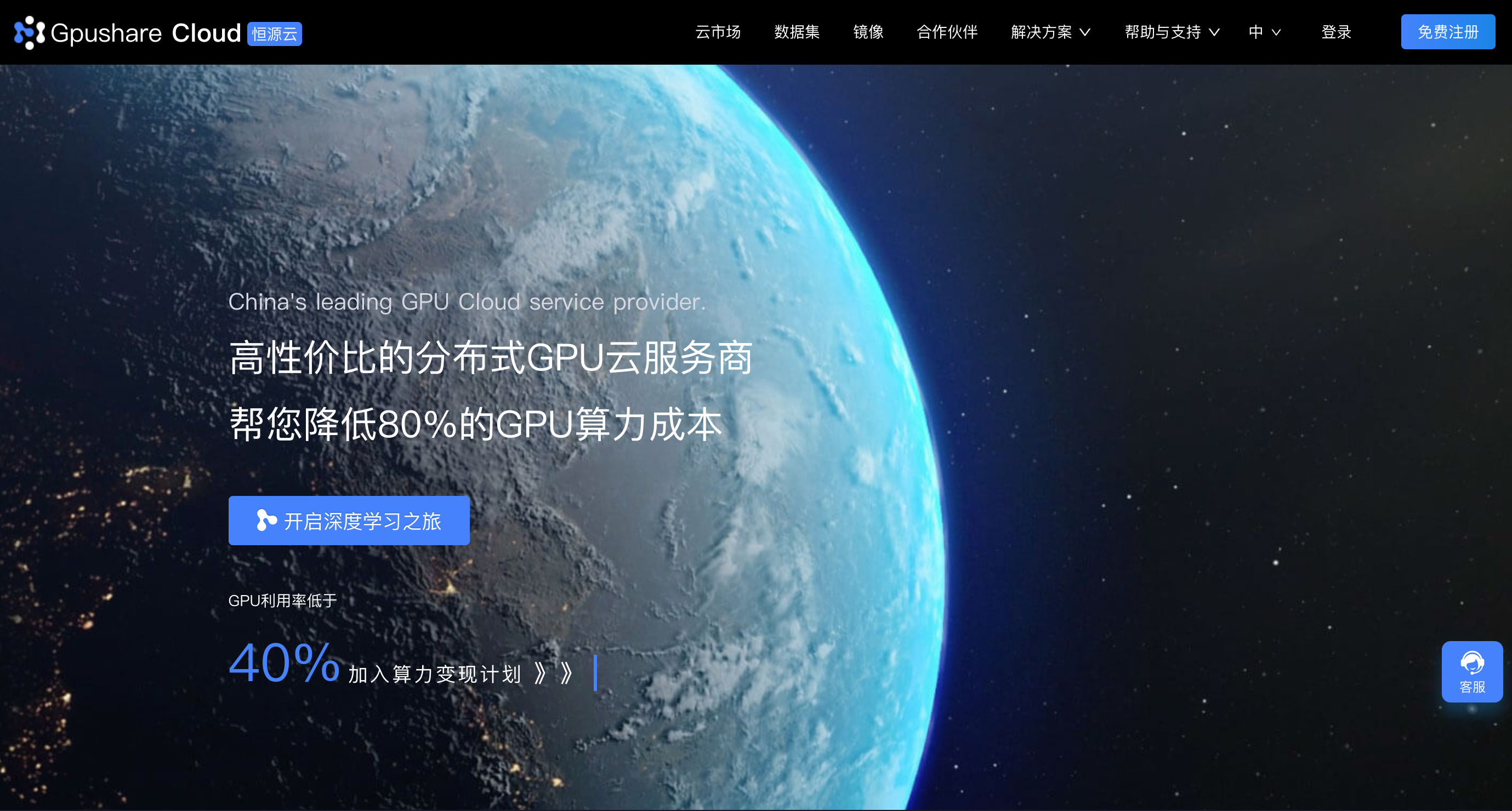
在注册完成后,点击上方的"云市场"可以查看到有哪些云服务器可以购买,根据这个价格,你在对比那些大厂的服务器就知道有多香了。
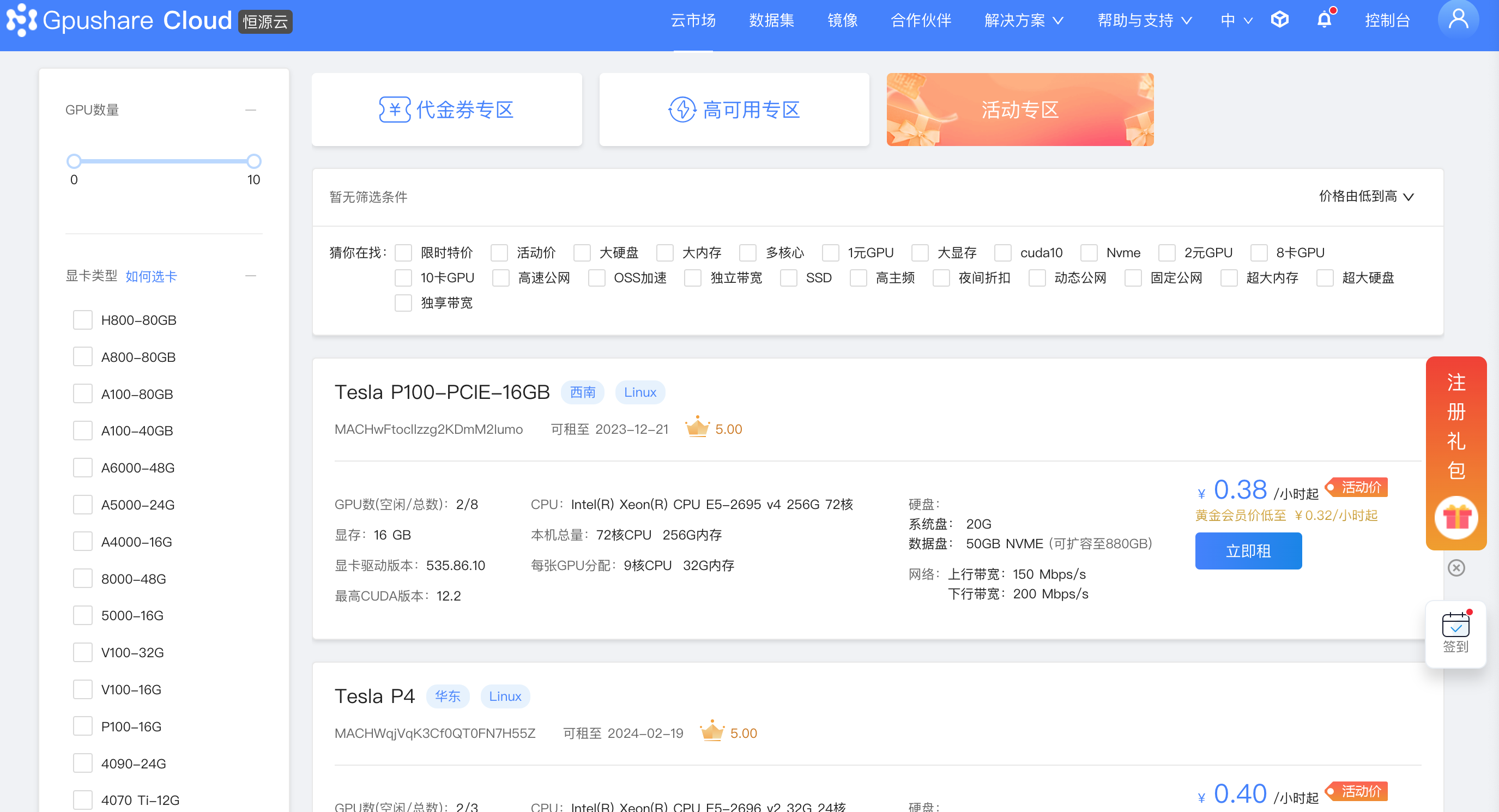
计费方式有以下几种,主要是按量计费(关机不收钱)和包日/月/年,以下列表从左到右,显卡能力逐渐增强,非实时价格,具体看官网,一般16GB单卡就可以满足大部分需求了,所以按照16GB来做价格展现。如果需要多卡,可能需要联系客服。
活动很多,所以多刷刷,遇到便宜的直接包月。
|
计费模式 |
P100 |
P4 |
RTX A4000 |
RTX 4060 |
P40 |
|
按量计费 |
0.38/小时 |
0.41/小时 |
0.59/小时 |
0.6/小时 |
0.66/小时 |
根据自己的支撑能力,选择适合自己的GPU云服务器,进行购买,在购买页面,可以用官方镜像,也可以从镜像市场中选择适合自己的镜像
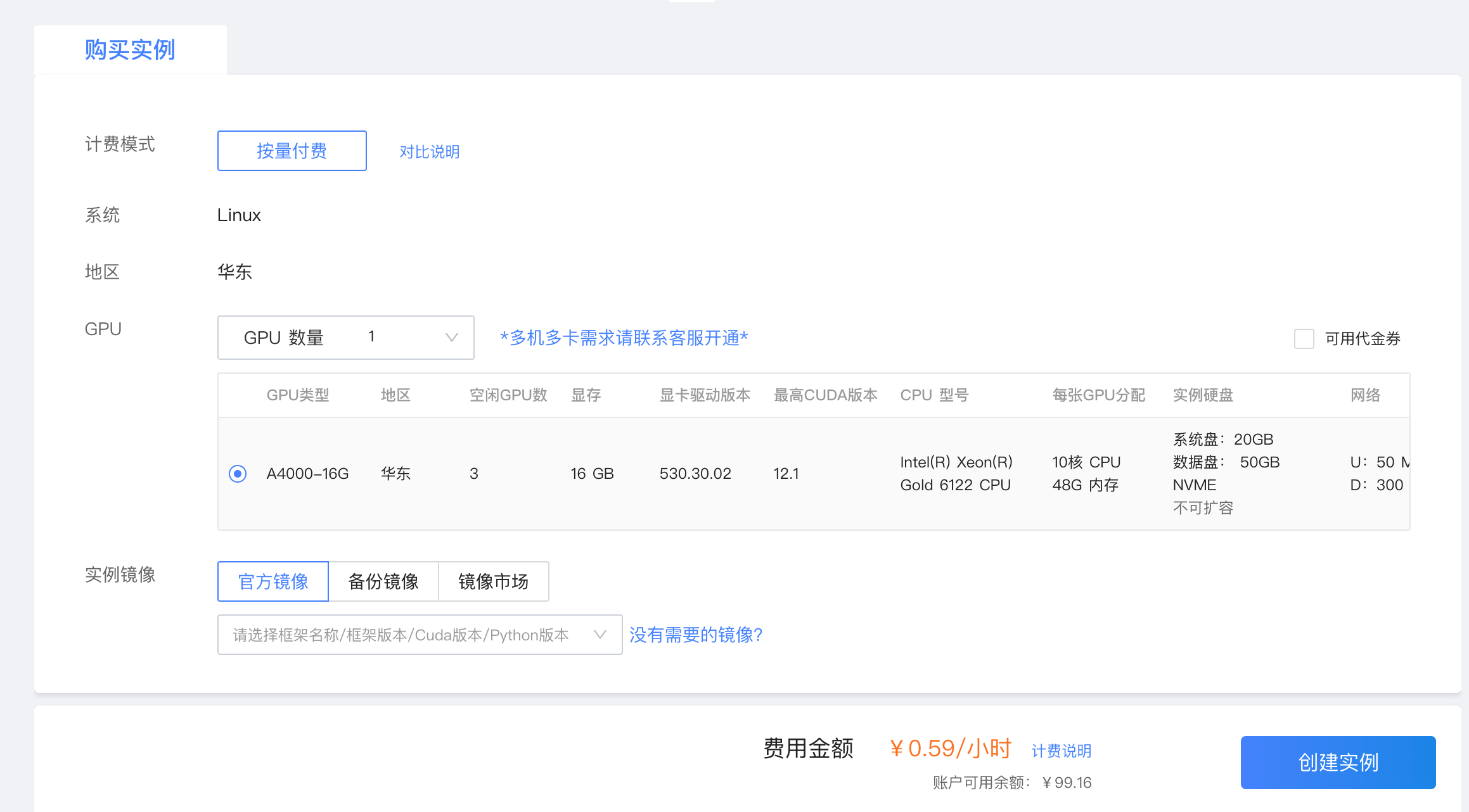
选择Stable Diffusion镜像安装
在市场中选择别人已经搭建好的镜像,点击进行购买(都是免费的),比如这里选择Stable Diffusion的搭建
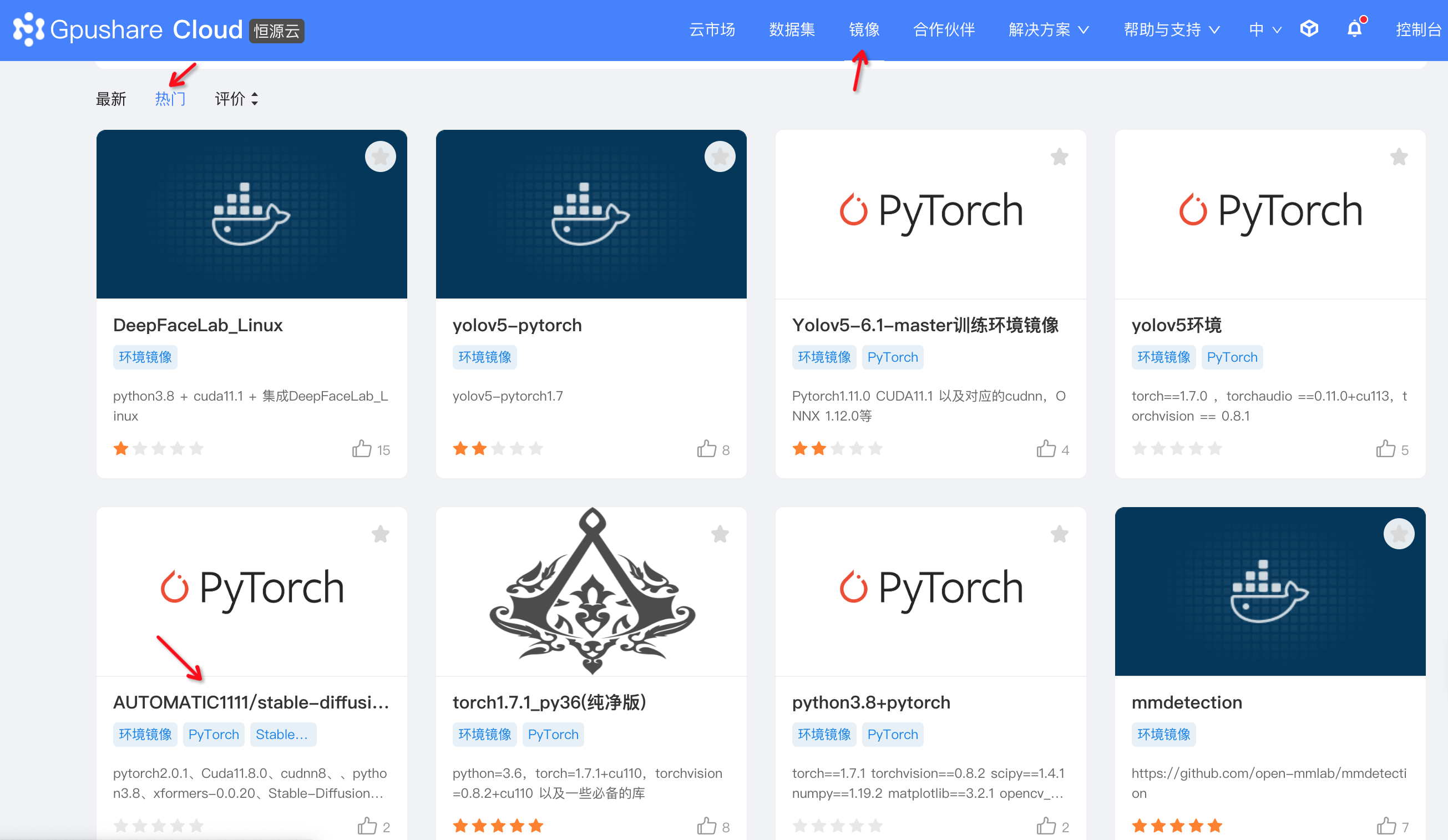
之后点击创建实例到如下页面进行初始化:
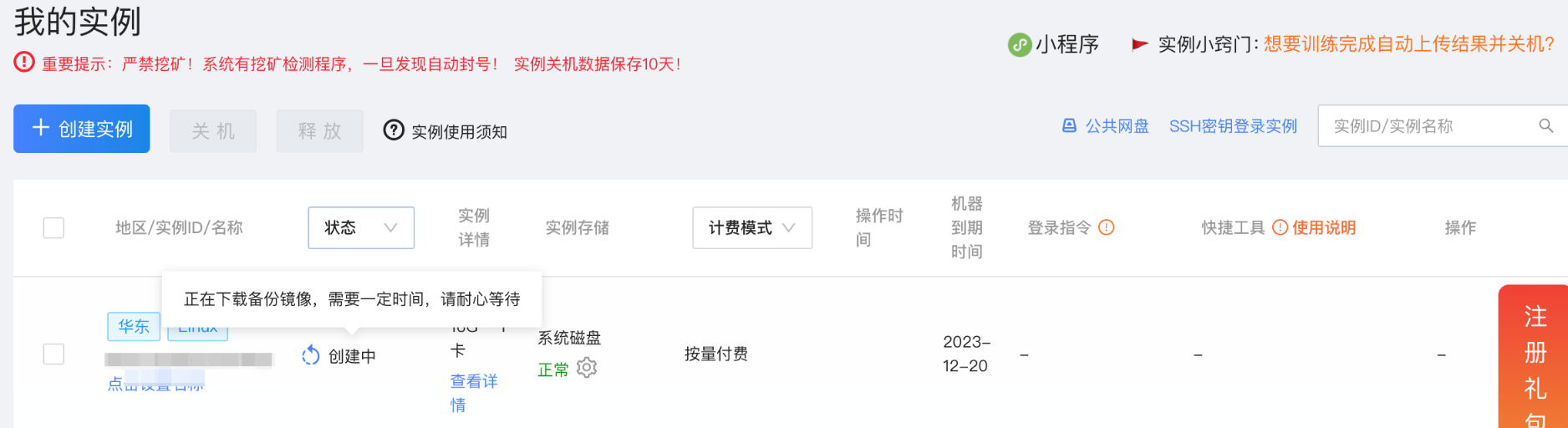
通过控制台进入机器执行命令

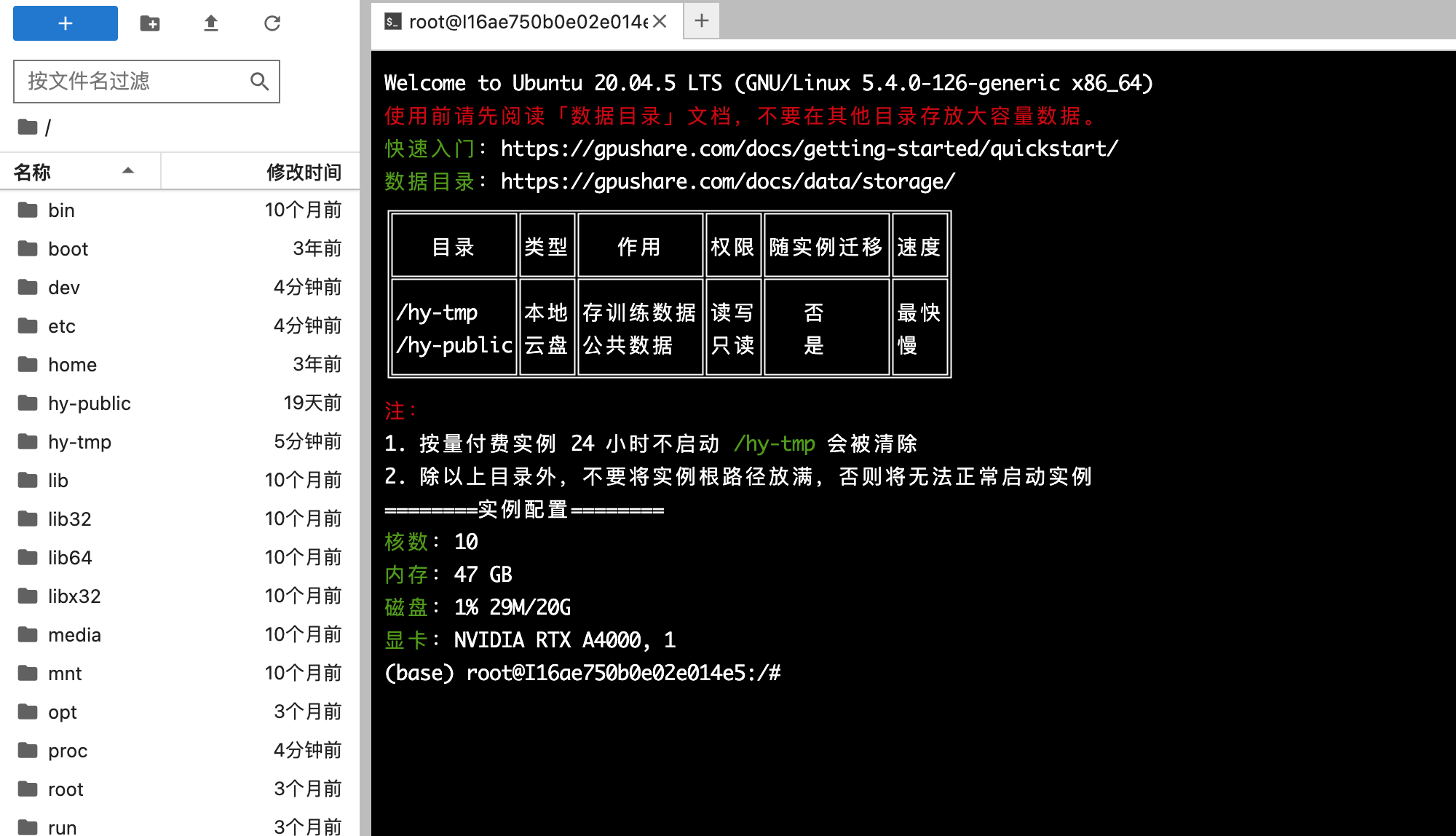
可以通过如下指令维护Stable Diffusion状态,默认安装后,Stable Diffusion会自动启动,端口是8080:
程序目录:/root/stable-diffusion-webui/
启动参数文件:/root/stable-diffusion-webui/start.sh(可根据需求修改)
模型目录:/root/stable-diffusion-webui/models(根据需求去下载适合的模型来使用)
启动命令:supervisord ctl start stable-webui
关闭命令:supervisord ctl stop stable-webui
重启命令:supervisord ctl restart stable-webui
查看状态:supervisord ctl status stable-webui
查看日志:tail -f /var/log/stable-webui.log
开放自定义服务通过链接访问webui页面

在开启了自定义服务后,点击自定义服务,就可以进入到sd webui页面了
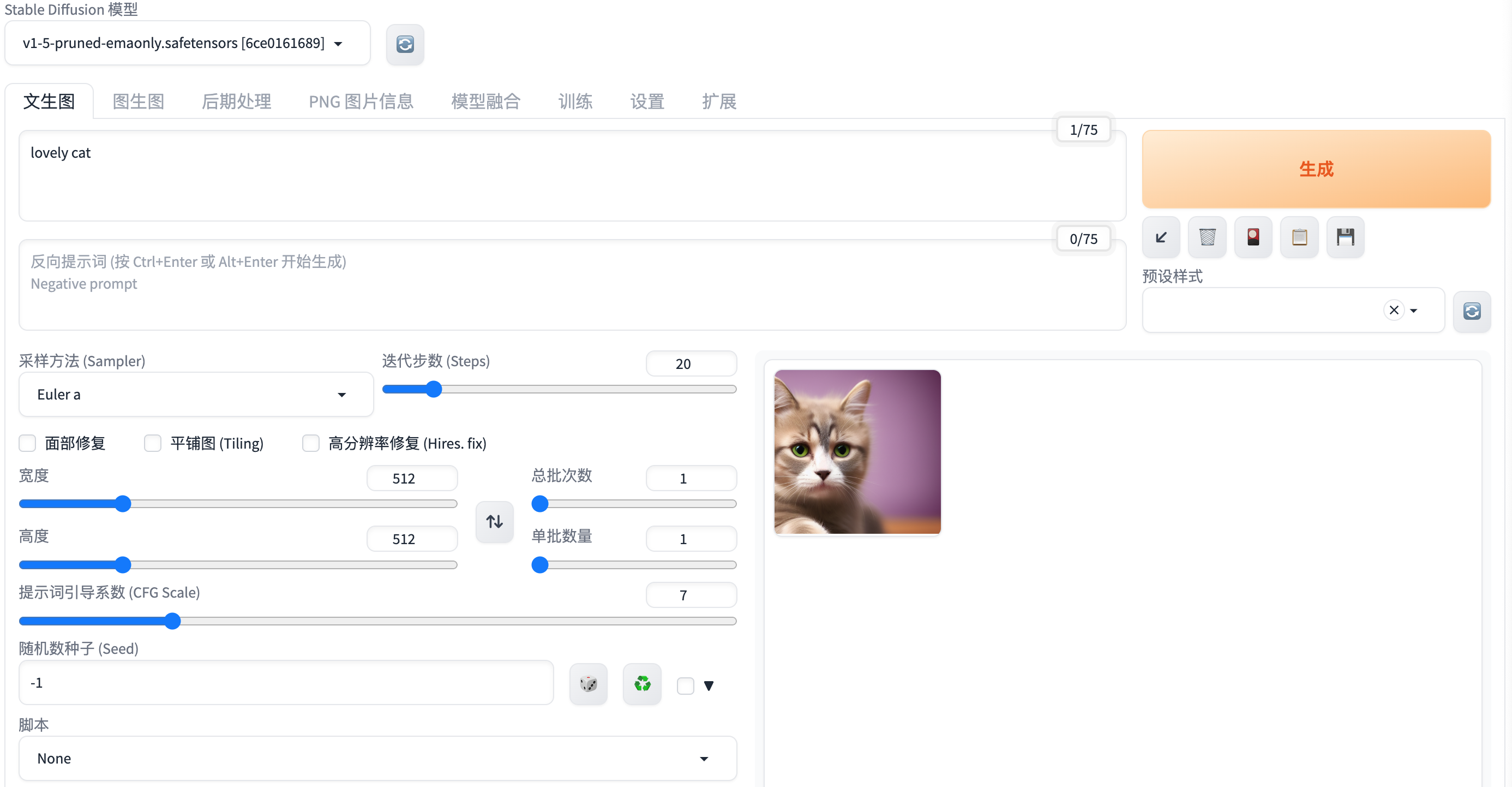
默认里面只有1.5的基础模型,具体如果需要其他模型,可以看Stable diffusion 模型大合集(18 个)免费下载,进行模型下载,接下来就讲一下如何下载模型到机器上。
从百度云下载模型到机器
首先授权云服务器实例对百度云的访问,点击公共网盘,根据提示进行授权,具体网盘使用帮助:
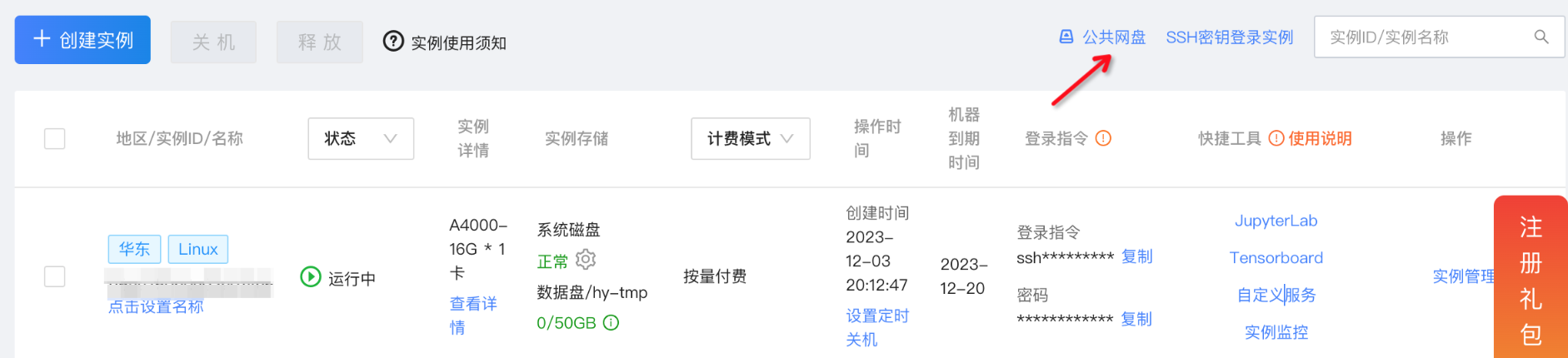
执行如下命令进行下载gpushare-cli命令工具
curl -L https://download.gpushare.com/download/gpushare-cli-linux -o /usr/local/bin/gpushare-cli
chmod u+x /usr/local/bin/gpushare-cli
#执行gpushare-cli version命令验证是否安装成功
gpushare-cli version
v1.0.13
用gpushare-cli进行登录
~ gpushare-cli login -u 186xxxxxxxx -p xxxxxxxxxxxx
登录成功
百度云盘[*********]已授权<已选择>
阿里云盘[*********]已授权<已选择>
查看网盘中的内容
#展开百度网盘中的所有文件,如下/dataset目录为是百度网盘中的文件目录
~ gpushare-cli baidu ls
加载中...
+------------------+------+--------+
| Path | ID | Size |
+------------------+------+--------+
| /dataset | | |
+------------------+------+--------+
#展开百度网盘中指定目录的所有文件
~ gpushare-cli baidu ls /dataset
# Path列中展示/dataset目录下的文件
# ID列中展示该文件对应的ID
# Size列中展示该文件的大小
加载中...
+---------------------------------------+--------------------+-----------+
| Path | ID | Size |
+---------------------------------------+--------------------+-----------+
| /dataset/data_scene_flow_calib.zip | 1061409882677800 | 1.631MB |
| /dataset/calib.zip | 438325381265667 | 1.631MB |
+---------------------------------------+--------------------+-----------+
下载网盘中的内容到云服务器中
gpushare-cli baidu down /stableai/models/majicmixRealistic_v6.safetensors /hy-tmp/
移动文件到Stable Diffusion下的模型中,进行使用
mv /hy-tmp/majicmixRealistic_v6.safetensors ~/stable-diffusion-webui/models/Stable-diffusion
在webui下中刷新模型进行使用
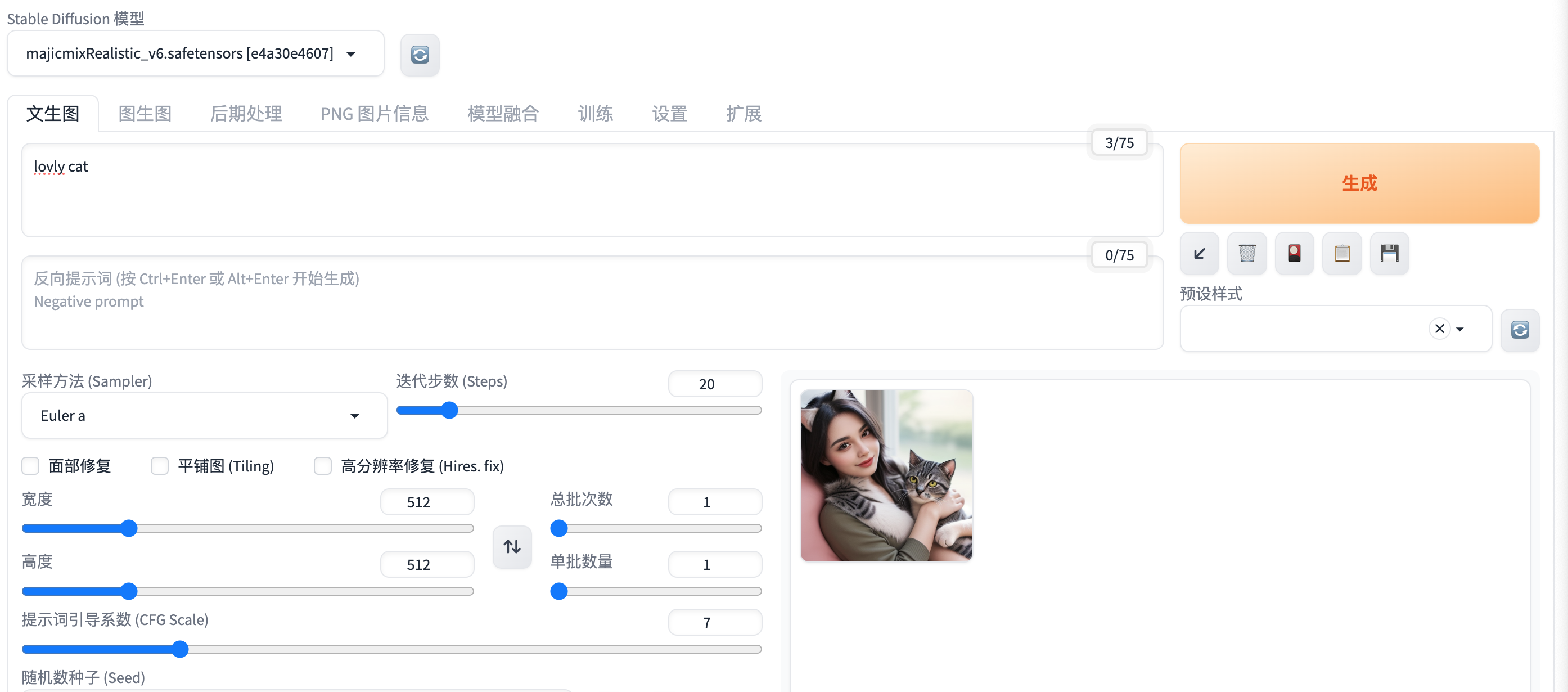
小结
云服务器的选择,依据自身的目的进行选择,如果是企业性质的,最好选择大厂,这样质量有保障,宕机还赔现金券,哈哈~
